중단 없는 업무를 위한 컴퓨터 wake on lan (WOL) 및 자동 전원 켜짐 설정

평소에 원격으로 작업하는 일이 많은데, 정전 또는 예기치 못한 사건으로 인해 원격지의 컴퓨터 전원이 꺼지면 단순히 컴퓨터를 켜기 위해서 나와야만 하는 경우가 발생할 수도 있다. 이전에 실제로 겪었기도 하고. 이참에 컴퓨터 전원이 최대한 꺼지지 않게, 그리고 꺼져 있더라도 바로 켤 수 있게 설정을 바꿔 보았고, 겪었던 문제 및 결과물을 간단하게 정리한다.
목표
1. 컴퓨터 전원이 꺼져 있을때도 원할 때 바로 켤 수 있는 wake on lan (WOL) 설정 및 공유기 WOL 세팅
2. 외부 입력이 없어도 매일 특정 시간마다 전원이 자동으로 켜지는 메인보드 파워 스케줄러 설정
두 가지를 조합하면 적어도 24시간 이내에 컴퓨터 전원이 켜지는 것을 보장할 수 있다고 생각했다. 물론 각종 절전설정들을 꺼서 전원이 나갔다가 다시 공급되는 경우에 메인보드가 대기전력 상태에 들어가 있어야 한다. 또한 해당 컴퓨터의 공인 IP에 항상 접근이 가능한 상태여야 한다.
셋업한 환경 정보
내 소속 기관의 경우 일반적으로 컴퓨터별로 공인 ip를 고정 ip로 부여하기 때문에 원리적으로는 공유기가 필요 없지만, 보안상 이유 및 여러 이유로 인해 현재 iptime 공유기를 사용하고 있고, 공인 아이피는 공유기에 할당을 시켜 뒀다. 그리고 내부아이피로 컴퓨터 2대가 있는 상태이다. 즉, 외부-공유기(공인아이피 및 DDNS)-컴퓨터(내부아이피) 로 연결되어있다.
대충 다음과 같다.
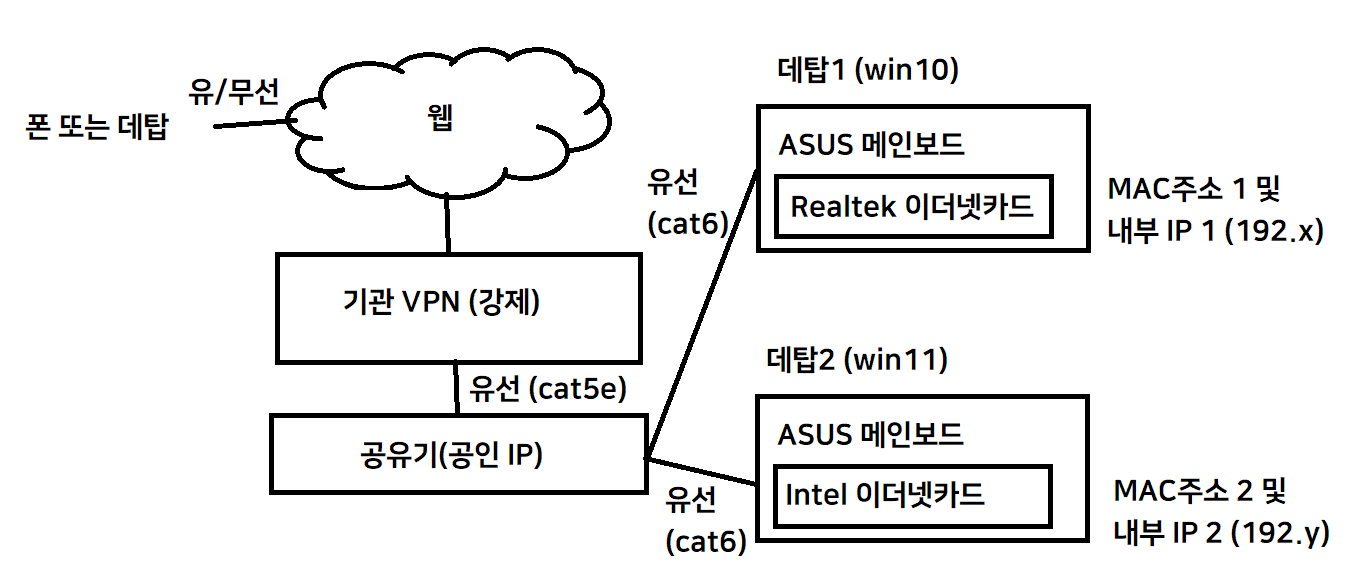
1. Wake on lan (WOL) 설정
WOL 원리를 대충 뭉뚱그려서 간단하게 설명하면 전원을 켜려는 컴퓨터의 이더넷 카드의 MAC 주소를 정확히 알고 있을 때 해당 컴퓨터의 상위 라우터에서 그 컴퓨터의 MAC주소로 정확한 MAC주소를 16번 이어붙인 신호(매직패킷이라고 함)를 쏴주면 컴퓨터 메인보드 세팅에 따라 전원을 켜는 것이다. 내 환경에서는 공유기가 패킷을 쏴주는 역할을 한다. 그리고 공유기는 전원만 연결되면 자동으로 인터넷에 연결하기 때문에 일반 컴퓨터보다는 외부에서 접속하기에 용이하다.
최종 성공한 방법론은 다음의 링크를 참고했다.
https://windowsreport.com/windows-8-wake-on-lan-problem/
FIX: Wake-on-LAN not working in Windows 10/11
Wake-on-LAN is a useful feature, but many Windows users reported issues with it. Here we'll show you how to fix them in Windows 10.
windowsreport.com
간단절차
1. BIOS 또는 UEFI에서 PME event 또는 PCIe를 통한 wakeup을 켜기
2. Fast startup을 UEFI와 windows 전원설정 둘 모두에서 끄기 (전원 프로필도 고성능으로 변경 후 고급전원설정도 들어가서 절전모드 관련한건 다 꺼주는게 안전)
3. 네트워크 어댑터 속성-고급에서 wake on LAN 관련 모두 켜기. 특히 Shutdown Wake-on-LAN이라고 된거 이름은 WOL 끄는거같이 생겼지만 꼭켜야됨 (안켜면 WOL안됐었음)
4. 네트워크 어댑터 속성-전원관리에서 이 장치를 사용하여 컴퓨터의 대기모드를 종료할 수 있음 켜기. 매직패킷에서만 어쩌고는 안켜도 됨
5. 공유기쪽 설정
본인 공유기에는 WOL기능이 있어서 쉽게 설정할 수 있었다. WOL로 켜려는 컴퓨터의 MAC주소를 등록하고, 외부에서 접속 가능한 관리 페이지에 들어가서 컴퓨터 전원켜기를 눌러주면 된다. 대략 아래와 같다.

Realtek 어댑터인 경우 위 절차로 WOL 안될 때 아래도 추가한다.
6. 장치관리자에서 네트워크 어댑터 속성-자세히-디바이스 키에서 16진수 키값 확인 후 regedit의 HKEY_LOCAL_MACHINE\SYSTEM\CurrentControlSet\Control\Class\확인한키값\0001~00xx 폴더에서 S5WakeOnLAN을 1로 변경
7. 같은 폴더에서 PowerDownPll을 0으로 변경
8. KEY_LOCAL_MACHINE\SYSTEM\CurrentControlSet\Services\NDIS\Parameters에 DWORD 32bit로 AllowWakeFromS5 추가 후 값을 1로 변경
겪었던 문제 및 해결방법
1번 절차에서 UEFI에 WOL로 검색이 안됨
문제원인: ASUS 메인보드에서는 Wake on LAN이 아니라 다른 이름이었던 것
해결방법: UEFI에서 Advanced mode 켜고 advanced-APM configuration-power on by PCI-E 를 enable
관련링크: https://intunknown.tistory.com/576
3번 절차에서 wake on LAN 관련 옵션이 아예 없음 (Realtek 이더넷카드)
문제원인: Realtek 네트워크 드라이버가 최신이 아님 (윈도우에서 자동으로 깔아주지 않았음)
해결방법: 이더넷 카드 제조사(Realtek) 홈페이지에서 최신 드라이버 다운
Realtek PCIe FE / GBE / 2.5G / Gaming Ethernet Family Controller Software - REALTEK
Network Interface Controllers > 2.5G Gigabit Ethernet > PCI Express RTL8125 / RTL8125B(S)(G) Network Interface Controllers > 10/100/1000M Gigabit Ethernet > PCI Express RTL8111B/RTL8111C/RTL8111D/RTL8111E/RTL8111F/RTL8111G(S)/RTL8111H(S)//RTL8118(A)
www.realtek.com
5번까지 마쳤는데도 WOL이 안됨
문제원인: Realtek 네트워크 카드여서 (인텔꺼는 잘됐음)
해결방법: 6번 이후절차 수행
관련링크: https://windowsreport.com/windows-8-wake-on-lan-problem/
원래 되던 WOL이 안됨
상황: 절전 상태에서는 WOL이 정상 동작하고 바이오스의 모든 세팅이 정상이고 바이오스 띄워진 상태에서 전원 버튼 짧게 눌러서 꺼도 WOL이 되는데 윈도우에서 시스템 종료를 하면 WOL이 안됨.
문제원인: 윈도우 업데이트 이후 전원 설정에서 빠른 시작이 켜기로 돌아가 있음
해결 방법:
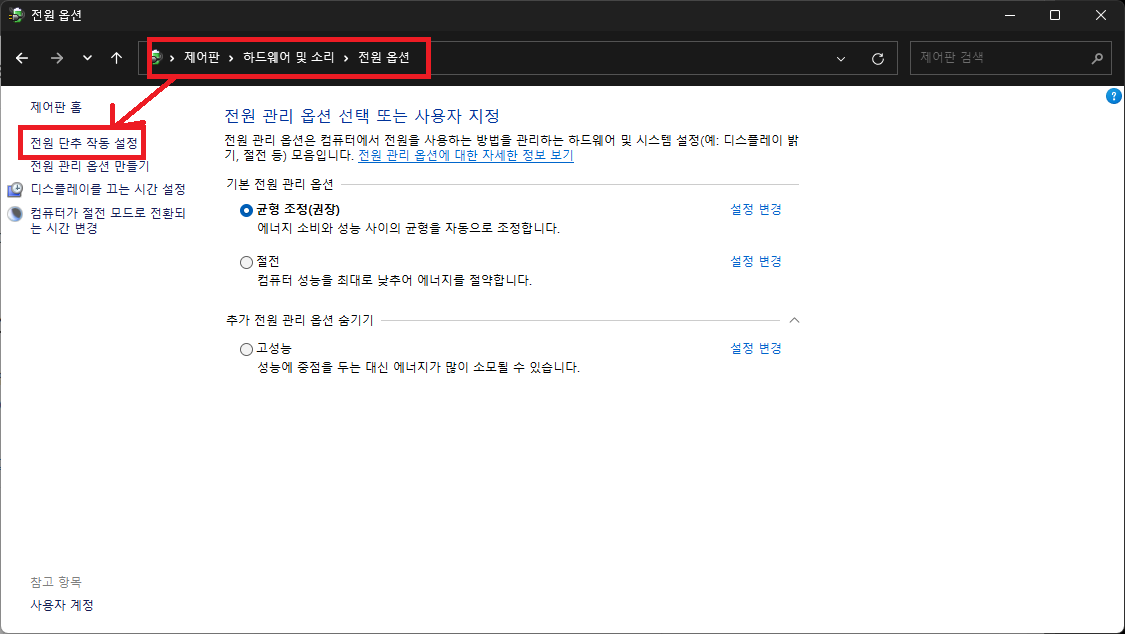
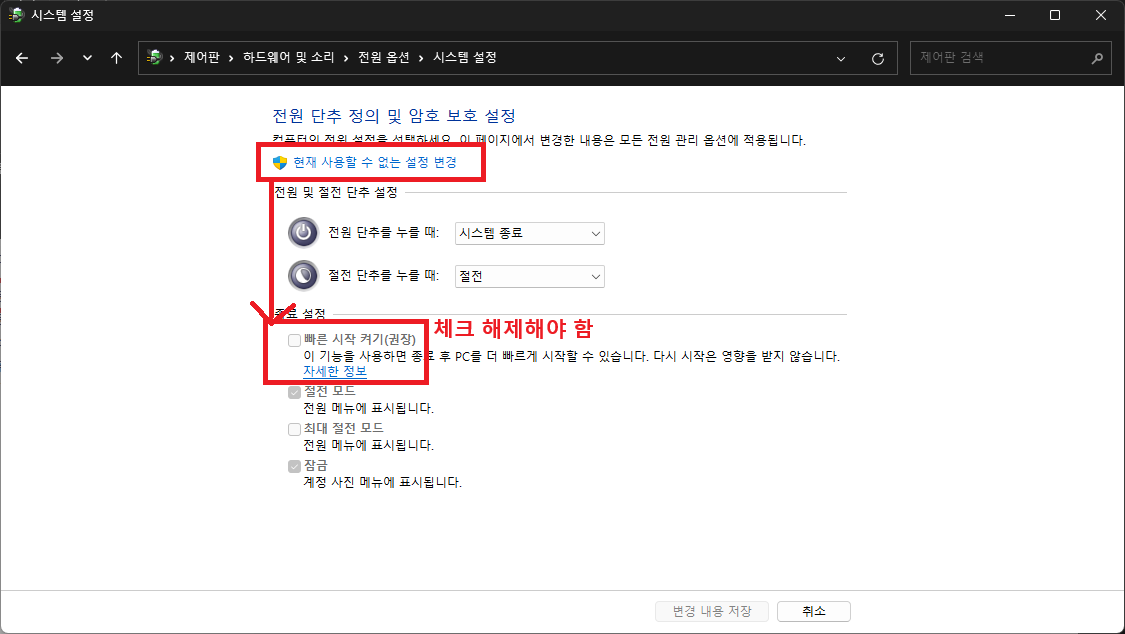
2. 메인보드 파워 스케줄러 설정
대략 메인보드 내부 클럭(메인보드에 꽂힌 코인배터리 및 석영 진동자)을 이용하여 대기전력 상태에서 주어진 시간마다 자동으로 전원 넣어주는 방법이다. 나는 가이드같은거 안보고 그냥 했는데 다음의 ASUS 공식 답변에 잘 써있는 것 같아서 첨부한다.
https://www.asus.com/support/FAQ/1043640/
[Motherboard] How to turn on your computer automatically by setting BIOS RTC (Real time clock) ? | Official Support | ASUS Globa
www.asus.com
참고로 본인의 경우 새벽 6시 1분 (정각에 맞추거나 하면 이슈 생길수도 있고, 업무시작시간과 가까우면 부팅 후업데이트 등 여러 이유로 준비 안되어있을 것 같아서 새벽시간대로 함) 으로 설정했다.
결론
위 2가지 절차를 통해 업무용 컴퓨터의 가용성이 높아졌을 것으로 예상된다. 다른 글에 따르면 WOL을 활성화하는 경우 DoS같은 공격에 취약해진다고 하는데, 내 소속기관에서는 기본적으로 기관에서 제공하는 VPN이 아닌 외부에서의 모든 통신 프로토콜을 차단하고 있으며, 공유기까지의 연결은 broadcast가 아니고 내부 컴퓨터들의 MAC주소도 외부로 공개되어있지 않기 때문에 그런 문제가 발생할 확률은 상당히 낮다고 볼 수 있다. 이로써 소 잃기 전에 외양간을 미리 고쳐뒀다고 생각한다.
참고사항: 이유 없이 컴퓨터가 켜질 때 (2024.04.08 추가)
관련 키워드로 유입되는 경우가 많아 추가한다. 만약 건들지도 않았는데 간헐적으로 컴퓨터가 계속 켜지는 경우라면 다음을 의심해 볼 수 있다. 메인보드 정전기 스파크 또는 외부 콘센트 전원공급 불량 또는 컴퓨터 본체 전원부 불량.
컴퓨터 전원이 켜지는 원리는 메인보드에 있는 + 핀과 - 핀 (보통 PWR+ 및 PWR- 라고 써 있는 핀) 이 떨어져 있는 상태에서 본체 전원버튼을 눌렀을 때 연결(=쇼트) 시켜서 전류가 흐르면 (마이너스쪽에 전압이 잡히면) 켜지는 것이다. 건드리지 않았는데도 켜지는 경우는 이 핀들 사이에 누설전류가 있거나, 해당 회로 어딘가에 정전기 스파크가 튀는 경우 전류가 흐르고, 메인보드가 전원버튼 눌리는 것으로 인식하여 컴퓨터가 켜질 수 있다. 특히 본체와 같은 멀티탭에 꽂혀 있는 모니터나 TV를 켜는 경우 또는 냉장고에서 냉매가 돌아가기 시작하는 경우 순간적으로 전력소모가 요동치면서 이런 현상이 발생할 수 있는데 해결방법은 벽에서 나온 콘센트에서 본체와 모니터 또는 냉장고를 다른 구멍에 연결하는 것이다 (2구짜리면 위에 꽂힌 멀티탭에는 본체, 아래 꽂히는 멀티탭에는 모니터 이런 식으로). 벽 속에 들어있는 전원은 건물 전기공사 할 때 이런 전력소모 피크에 대응하도록 만들어졌기 때문에 해당 현상을 많이 줄일 수 있다. 또는 멀티탭을 좋은 것으로 쓰면 해결된다 (주로 접지가 잘 되는 것이 좋은 멀티탭이며, 비싸다고 꼭 좋지는 않으므로 주의한다). 간혹 벽면 콘센트 다른 구멍에 꽂았을 때도 이런 현상이 발생할 수 있는데, 주로 전원공급 한계가 작은 자취방 콘센트나 절전모드가 있는 콘센트에서 일어난다. 해결방법은 모니터와 본체를 서로 다른 콘센트에 꽂는 것이다. 참고가 되었길 바란다.